ユーザーズガイド HP MINI 12-2009
Lastmanualsはユーザー主導型のハードウエア及びソフトウエアのマニュアル(ユーザーガイド・マニュアル・クイックスタート・技術情報など)を共有・保存・検索サービスを提供します。 製品を購入する前に必ずユーザーガイドを読みましょう!!!
もしこの書類があなたがお探しの取扱説明書・マニュアル・機能説明・回路図の場合は、今すぐダウンロード。Lastmanualsでは手軽に早くHP MINIのユーザマニュアルを入手できます。 HP MINIのユーザーガイドがあなたのお役に立てばと思っています。
HP MINIのユーザーガイドをLastmanualsがお手伝いします。

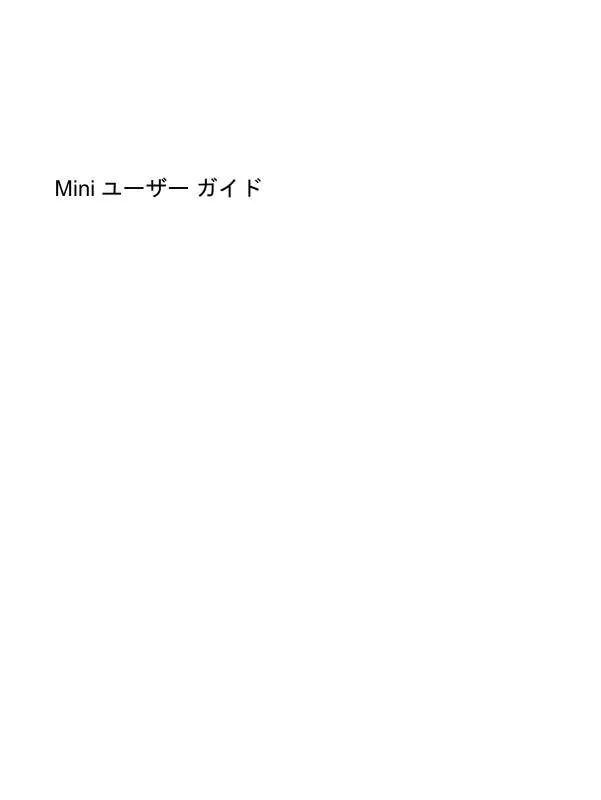
この製品に関連したマニュアルもダウンロードできます。
 HP MINI (2918 ko)
HP MINI (2918 ko)
マニュアル抽象的: マニュアル HP MINI12-2009
詳しい操作方法はユーザーガイドに記載されています。
[. . . ] Mini ユーザー ガイド
© Copyright 2009 Hewlett-Packard Development Company, L. P. Bluetooth は、その所有者が所有する商標で あり、使用許諾に基づいて Hewlett-Packard Company が使用しています。SD ロゴは、 その所有者の商標です。Microsoft および Windows は、米国 Microsoft Corporation の 米国およびその他の国における登録商標で す。 本書の内容は、将来予告なしに変更される ことがあります。HP 製品およびサービスに 関する保証は、当該製品およびサービスに 付属の保証規定に明示的に記載されている ものに限られます。本書のいかなる内容 も、当該保証に新たに保証を追加するもの ではありません。本書に記載されている製 品情報は、日本国内で販売されていないも のも含まれている場合があります。本書の 内容につきましては万全を期しております が、本書の技術的あるいは校正上の誤り、 省略に対して責任を負いかねますのでご了 承ください。 改訂第 1 版:2009 年 12 月 初版:2009 年 9 月 製品番号: 574394-292
製品についての注意事項 このユーザー ガイドでは、ほとんどのモデ ルに共通の機能について説明します。一部 の機能は、お使いの Mini では使用できない 場合があります。 『Mini ユーザー ガイド』の最新情報を入手す るには、HP の Web サイト http://www. hp. com/support/にアクセスして ください。
安全に関するご注意
警告! ユーザーが火傷をしたり、コンピューターが過熱状態になったりするおそれがありますの で、コンピューターを直接ひざの上に置いて使用したり、コンピューターの通気孔をふさいだりしな いでください。コンピューターは、机のようなしっかりとした水平なところに設置してください。通 気を妨げるおそれがありますので、隣にプリンターなどの表面の硬いものを設置したり、枕や毛布、 または衣類などの表面が柔らかいものを敷いたりしないでください。また、AC アダプターを肌に触 れる位置に置いたり、枕や毛布、または衣類などの表面が柔らかいものの上に置いたりしないでくだ さい。お使いのコンピューターおよび AC アダプターは、International Standard for Safety of Information Technology Equipment(IEC 60950)で定められた、ユーザーが触れる表面の温度に関す る規格に準拠しています。
iii
iv
安全に関するご注意
目次
1 ハードウェア機能 必要なハードウェアの確認 . . . . . . . . . . . . . . . . . . . . . . . . . . . . . . . . . . . . . . . . . . . . . . . . . . . . . . . . . . . . . . . . . . . . . . . . . . . . . . . . . . . . . . . . . . . . . . . . . . . . . . . . . . . . . . . . . . 1 表面の各部 . . . . . . . . . . . . . . . . . . . . . . . . . . . . . . . . . . . . . . . . . . . . . . . . . . . . . . . . . . . . . . . . . . . . . . . . . . . . . . . . . . . . . . . . . . . . . . . . . . . . . . . . . . . . . . . . . . . . . . . . . . . 1 タッチパッド . . . . . . . . . . . . . . . . . . . . . . . . . . . . . . . . . . . . . . . . . . . . . . . . . . . . . . . . . . . . . . . . . . . . . . . . . . . . . . . . . . . . . . . . . . . . . . . . . . . . . . . [. . . ] 67 管理者パスワードの管理 . . . . . . . . . . . . . . . . . . . . . . . . . . . . . . . . . . . . . . . . . . . . . . . . . . . . . . . . . . . . . . . . . . 67 管理者パスワードの入力 . . . . . . . . . . . . . . . . . . . . . . . . . . . . . . . . . . . . . . . . . . . . . . . . . . . . . . . . . . . . . . . . . . 68 電源投入時パスワード . . . . . . . . . . . . . . . . . . . . . . . . . . . . . . . . . . . . . . . . . . . . . . . . . . . . . . . . . . . . . . . . . . . . . . . . . . . . . . . . . . . . . . 68 電源投入時パスワードの管理 . . . . . . . . . . . . . . . . . . . . . . . . . . . . . . . . . . . . . . . . . . . . . . . . . . . . . . . . . . . 68 電源投入時パスワードの入力 . . . . . . . . . . . . . . . . . . . . . . . . . . . . . . . . . . . . . . . . . . . . . . . . . . . . . . . . . . . 68 ウィルス対策ソフトウェアの使用 . . . . . . . . . . . . . . . . . . . . . . . . . . . . . . . . . . . . . . . . . . . . . . . . . . . . . . . . . . . . . . . . . . . . . . . . . . . . . . . . . . . . . . . . . . . . . . . . . . . . . 69 ファイアウォール ソフトウェアの使用 . . . . . . . . . . . . . . . . . . . . . . . . . . . . . . . . . . . . . . . . . . . . . . . . . . . . . . . . . . . . . . . . . . . . . . . . . . . . . . . . . . . . . . . . . . . . . 70 緊急アップデートのインストール . . . . . . . . . . . . . . . . . . . . . . . . . . . . . . . . . . . . . . . . . . . . . . . . . . . . . . . . . . . . . . . . . . . . . . . . . . . . . . . . . . . . . . . . . . . . . . . . . . . . . 71 10 ソフトウェア アップデート BIOS の更新 . . . . . . . . . . . . . . . . . . . . . . . . . . . . . . . . . . . . . . . . . . . . . . . . . . . . . . . . . . . . . . . . . . . . . . . . . . . . . . . . . . . . . . . . . . . . . . . . . . . . . . . . . . . . . . . . . . . . . . . . . . . . . . . . . . . . . . . 73 BIOS のバージョンの確認 . . . . . . . . . . . . . . . . . . . . . . . . . . . . . . . . . . . . . . . . . . . . . . . . . . . . . . . . . . . . . . . . . . . . . . . . . . . . . . . . . . . . . . . . . . . . . . . . . 73 BIOS アップデートのダウンロード . . . . . . . . . . . . . . . . . . . . . . . . . . . . . . . . . . . . . . . . . . . . . . . . . . . . . . . . . . . . . . . . . . . . . . . . . . . . . . . . . . . 73 プログラムとドライバーの更新 . . . . . . . . . . . . . . . . . . . . . . . . . . . . . . . . . . . . . . . . . . . . . . . . . . . . . . . . . . . . . . . . . . . . . . . . . . . . . . . . . . . . . . . . . . . . . . . . . . . . . . . . . 75 11 セットアップ ユーティリティ セットアップ ユーティリティの開始 . . . . . . . . . . . . . . . . . . . . . . . . . . . . . . . . . . . . . . . . . . . . . . . . . . . . . . . . . . . . . . . . . . . . . . . . . . . . . . . . . . . . . . . . . . . . . . . . . 76 セットアップ ユーティリティの使用 . . . . . . . . . . . . . . . . . . . . . . . . . . . . . . . . . . . . . . . . . . . . . . . . . . . . . . . . . . . . . . . . . . . . . . . . . . . . . . . . . . . . . . . . . . . . . . . . . 76 セットアップ ユーティリティの言語の変更 . . . . . . . . . . . . . . . . . . . . . . . . . . . . . . . . . . . . . . . . . . . . . . . . . . . . . . . . . . . . . . . . . . . . . 76 セットアップ ユーティリティでの移動および選択 . . . . . . . . . . . . . . . . . . . . . . . . . . . . . . . . . . . . . . . . . . . . . . . . . . . . . . . . . . . 77 システム情報の表示 . . . . . . . . . . . . . . . . . . . . . . . . . . . . . . . . . . . . . . . . . . . . . . . . . . . . . . . . . . . . . . . . . . . . . . . . . . . . . . . . . . . . . . . . . . . . . . . . . . . . . . . . . . 77 セットアップ ユーティリティでの初期設定の復元 . . . . . . . . . . . . . . . . . . . . . . . . . . . . . . . . . . . . . . . . . . . . . . . . . . . . . . . . . . . 77 セットアップ ユーティリティの終了 . . . . . . . . . . . . . . . . . . . . . . . . . . . . . . . . . . . . . . . . . . . . . . . . . . . . . . . . . . . . . . . . . . . . . . . . . . . . . . . . 78 セットアップ ユーティリティのメニュー . . . . . . . . . . . . . . . . . . . . . . . . . . . . . . . . . . . . . . . . . . . . . . . . . . . . . . . . . . . . . . . . . . . . . . . . . . . . . . . . . . . . . . . . . . 78 [Main](メイン)メニュー . . . . . . . . . . . . . . . . . . . . . . . . . . . . . . . . . . . . . . . . . . . . . . . . . . . . . . . . . . . . . . . . . . . . . . . . . . . . . . . . . . . . . . . . . . . . . . . . . 78 [Security](セキュリティ)メニュー . . . . . . . . . . . . . . . . . . . . . . . . . . . . . . . . . . . . . . . . . . . . . . . . . . . . . . . . . . . . . . . . . . . . . . . . . . . . . . . . . [. . . ] コンピューターを外部電源から切り離します。ただし、コンピューターの電源は切らないでくだ さい。 バッテリが放電するまで、バッテリ電源でコンピューターを動作させます。バッテリの放電が進 んでロー バッテリ状態になると、バッテリ ランプが点滅し始めます。バッテリが放電すると、 バッテリ ランプが消灯して、コンピューターの電源が切れます。
62
第 8 章 電源の管理
手順 4:バッテリを完全に再充電する
バッテリを再充電するには、以下の操作を行います。 1. コンピューターを外部電源に接続して、バッテリが完全に再充電されるまで接続したままにしま す。再充電が完了すると、コンピューターのバッテリ ランプが消灯します。 バッテリの再充電中でもコンピューターは使用できますが、電源を切っておく方が充電が早く完 了します。 2. コンピューターの電源を切っていた場合は、バッテリが完全に充電されてバッテリ ランプが消 灯した後で、コンピューターの電源を入れます。
手順 5:ハイバネーションおよびスタンバイを再び有効にする
注意: バッテリ ゲージの調整後にハイバネーションを有効にしないと、コンピューターが完全な ロー バッテリ状態になった場合、バッテリが完全に放電して情報が失われるおそれがあります。 1. [スタート]→[コントロール パネル]→[パフォーマンスとメンテナンス]→[電源オプション]の順に 選択します。 [電源に接続]列と[バッテリ使用]列の項目を、記録しておいた設定に戻します。 [OK]をクリックします。
バッテリの節電
● ● ● ● ● ● Windows の[コントロール パネル]の[電源オプション]で消費電力設定を選択します。 ネットワークに接続する必要がないときは無線接続および LAN 接続をオフにし、モデムを使用 するアプリケーションは使用後すぐに終了します。 外部電源に接続されていない外付けデバイスのうち、使用していないものをコンピューターから 取り外します。 使用していない外付けメディア カードを停止するか、無効にするか、または取り出します。 必要に応じて画面の輝度を調節するには、fn + f3 および fn + f4 ホットキーを使用します。 しばらく作業を行わないときは、スタンバイまたはハイバネーションを起動するか、コンピュー ターの電源を切ります。
バッテリの保管
注意: 故障の原因となりますので、バッテリを温度の高い場所に長時間放置しないでください。 2 週間以上コンピューターを使用せず、外部電源から切り離しておく場合は、すべてのバッテリを取 り出して別々に保管してください。 保管中のバッテリの放電を抑えるには、バッテリを気温や湿度の低い場所に保管してください。 注記: 保管中のバッテリは、6 か月ごとに点検してください。容量が 50%未満になっている場合 は、再充電してから保管してください。 1 か月以上保管したバッテリを使用するときは、最初にバッテリ ゲージの調整を行ってください。
バッテリ電源の使用
63
使用済みバッテリの処理
警告! 化学薬品による火傷や発火のおそれがありますので、分解したり、壊したり、穴をあけたり しないでください。また、接点をショートさせたり、火や水の中に捨てたりしないでください。 バッテリの処理については、 『規定、安全、および環境に関するご注意』を参照してください。バッ テリは消耗品です。
コンピューターのシャットダウン
注意: コンピューターをシャットダウンすると、保存されていない情報は失われます。 [シャットダウン]コマンドはオペレーティング システムを含む開いているすべてのプログラムを終了 し、ディスプレイおよびコンピューターの電源を切ります。 以下の場合は、コンピューターをシャットダウンします。 ● ● ● バッテリを交換したりコンピューター内部の部品に触れたりする必要がある場合 USB コネクタ以外のコネクタに外付けハードウェア デバイスを接続する場合 コンピューターを長期間使用せず、外部電源から切断する場合
コンピューターをシャットダウンするには、以下の操作を行います。 注記: コンピューターがスタンバイまたはハイバネーション状態の場合は、シャットダウンをする 前にスタンバイまたはハイバネーションを終了させる必要があります。 1. [. . . ]
HP MINIダウンロード上のご注意
Lastmanualsはユーザー主導型のハードウエア及びソフトウエアのマニュアル(ユーザーガイド・マニュアル・クイックスタート・技術情報など)を共有・保存・検索サービスを提供します。
お探しの書類がなかったり、不完全だったり、言語が違ったり、モデル名や言語が説明と違う場合など、いかなる場合でもLastmanualsはその責を負いません。またLastmanualsは翻訳のサービスもしていません。
規約に同意して「マニュアルをダウンロード」をクリックすればHP MINIのマニュアルのダウンロードが開始されます。
